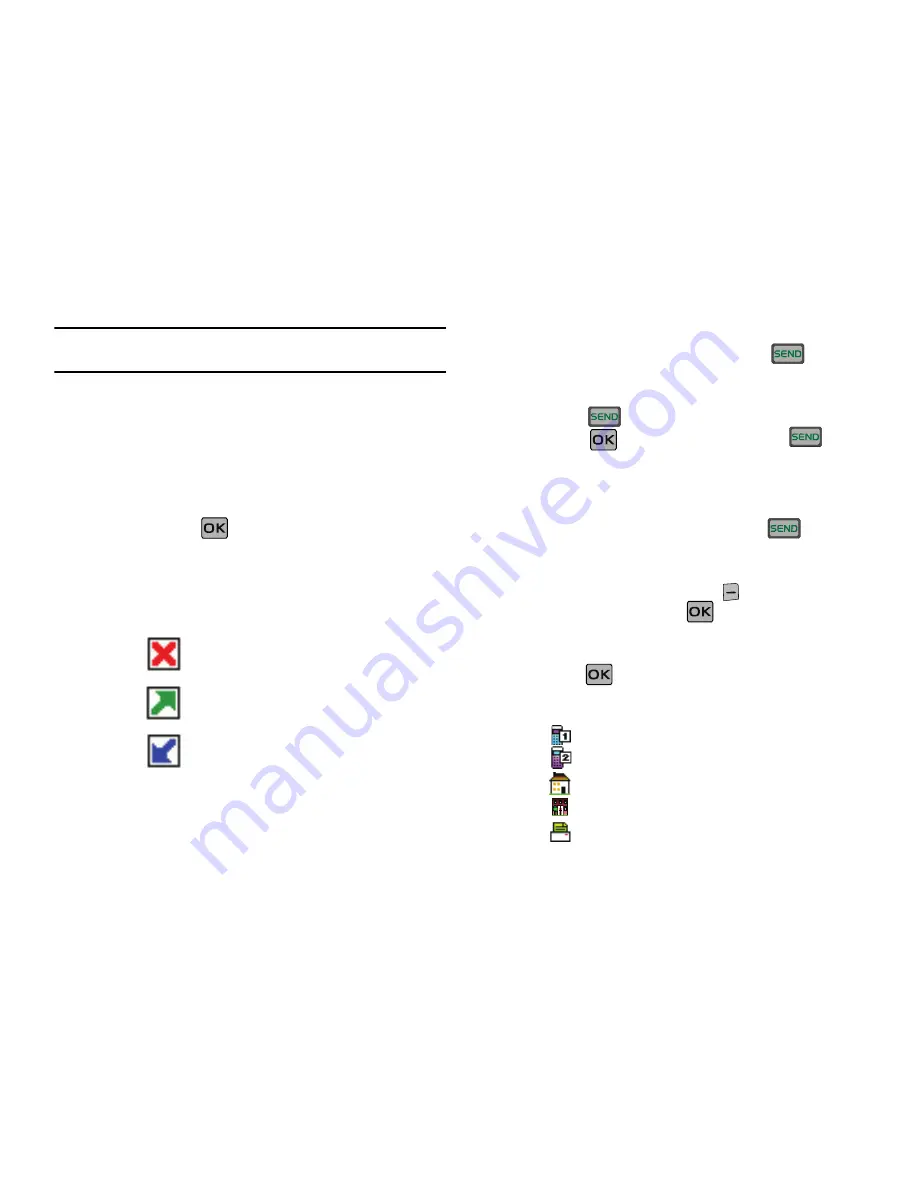
21
Nota:
Si la opción guardar no aparece, significa que esa entrada ya está en
su lista de Contactos.
• Detalles
: Muestra los detalles de la persona que le llama, si está en
Contactos.
• Borrar
: Elimina la llamada del Historial de Llamadas.
• Bloquear/Desbloquear
: Bloquea o desbloquea la entrada para
evitar que se elimine accidentalmente.
• Ver Cronómetros
: Selecciónela para ver los cronómetros de las
llamadas del teléfono.
6.
Presione la tecla de dirección hacia abajo hasta resaltar una
opción. Presione
para entrar al submenú de la opción
resaltada.
Iconos del Historial de Llamadas
Al ver las Llamadas Recientes, un icono a la izquierda del número
indica el tipo de la llamada.
Indica una llamada Perdida
Indica una llamada Marcada
Indica una llamada Recibida
Realización de llamadas usando el Historial de Llamadas
1.
En la pantalla de inicio, presione la tecla
y después
presione la tecla de dirección hacia arriba o abajo hasta que
el número deseado esté resaltado.
2.
Presione
para llamar al número resaltado. O puede
presionar
ABRIR
y después presionar
para
llamar al número resaltado.
Creación o actualización de los contactos usando el
Historial de Llamadas
1.
En la pantalla de inicio, presione la tecla
y después
presione la tecla de dirección hacia arriba o abajo hasta que
el número deseado esté resaltado.
2.
Presione la tecla suave derecha
Opciones
.
Guardar
estará resaltada. Presione
.
3.
Presione la tecla de dirección hacia arriba o abajo hasta
resaltar
Añadir Contacto Nuevo
o
Actualizar Existente
.
Presione .
4.
Si seleccionó
Añadir Contacto Nuevo
, los tipos siguientes
están disponibles.
•
Móvil 1
•
Móvil 2
•
Casa
•
Trabajo
•
Fax
















































